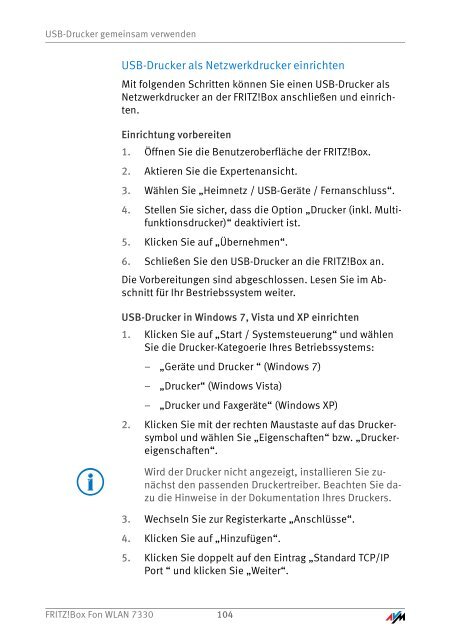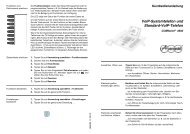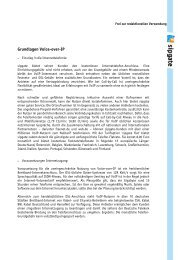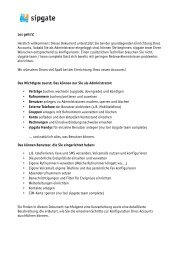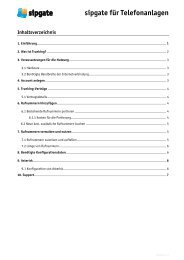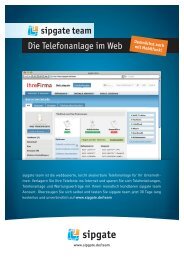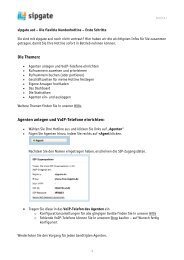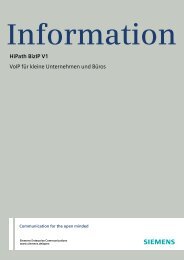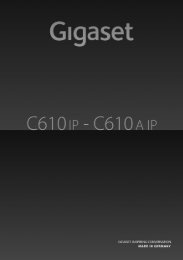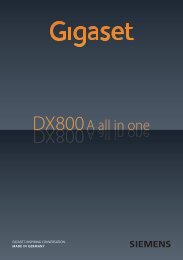FRITZ!Box - Sipgate.de
FRITZ!Box - Sipgate.de
FRITZ!Box - Sipgate.de
Erfolgreiche ePaper selbst erstellen
Machen Sie aus Ihren PDF Publikationen ein blätterbares Flipbook mit unserer einzigartigen Google optimierten e-Paper Software.
USB-Drucker gemeinsam verwen<strong>de</strong>n<br />
USB-Drucker als Netzwerkdrucker einrichten<br />
Mit folgen<strong>de</strong>n Schritten können Sie einen USB-Drucker als<br />
Netzwerkdrucker an <strong>de</strong>r <strong>FRITZ</strong>!<strong>Box</strong> anschließen und einrichten.<br />
Einrichtung vorbereiten<br />
1. Öffnen Sie die Benutzeroberfläche <strong>de</strong>r <strong>FRITZ</strong>!<strong>Box</strong>.<br />
2. Aktieren Sie die Expertenansicht.<br />
3. Wählen Sie „Heimnetz / USB-Geräte / Fernanschluss“.<br />
4. Stellen Sie sicher, dass die Option „Drucker (inkl. Multifunktionsdrucker)“<br />
<strong>de</strong>aktiviert ist.<br />
5. Klicken Sie auf „Übernehmen“.<br />
6. Schließen Sie <strong>de</strong>n USB-Drucker an die <strong>FRITZ</strong>!<strong>Box</strong> an.<br />
Die Vorbereitungen sind abgeschlossen. Lesen Sie im Abschnitt<br />
für Ihr Bestriebssystem weiter.<br />
USB-Drucker in Windows 7, Vista und XP einrichten<br />
1. Klicken Sie auf „Start / Systemsteuerung“ und wählen<br />
Sie die Drucker-Kategoerie Ihres Betriebssystems:<br />
– „Geräte und Drucker “ (Windows 7)<br />
– „Drucker“ (Windows Vista)<br />
– „Drucker und Faxgeräte“ (Windows XP)<br />
2. Klicken Sie mit <strong>de</strong>r rechten Maustaste auf das Druckersymbol<br />
und wählen Sie „Eigenschaften“ bzw. „Druckereigenschaften“.<br />
3. Wechseln Sie zur Registerkarte „Anschlüsse“.<br />
4. Klicken Sie auf „Hinzufügen“.<br />
5. Klicken Sie doppelt auf <strong>de</strong>n Eintrag „Standard TCP/IP<br />
Port “ und klicken Sie „Weiter“.<br />
<strong>FRITZ</strong>!<strong>Box</strong> Fon WLAN 7330 104<br />
Wird <strong>de</strong>r Drucker nicht angezeigt, installieren Sie zunächst<br />
<strong>de</strong>n passen<strong>de</strong>n Druckertreiber. Beachten Sie dazu<br />
die Hinweise in <strong>de</strong>r Dokumentation Ihres Druckers.